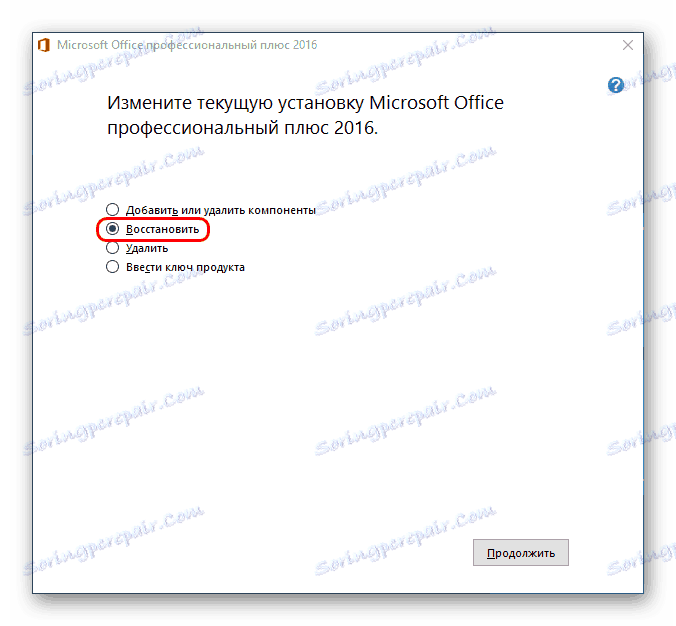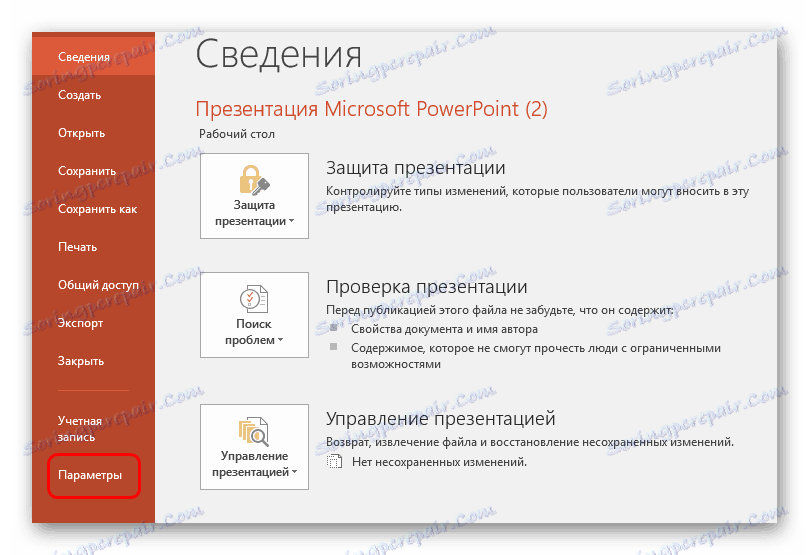پاورپوینت را نصب کنید
نصب هر برنامه کاملا ساده به نظر می رسد به خاطر اتوماسیون و ساده سازی روند. با این حال، این به طور کامل به نصب بخش های مایکروسافت آفیس اعمال نمی شود. در اینجا همه چیز باید به صورت ظریف و واضح انجام شود.
آماده سازی برای نصب
بلافاصله ذکر است که امکان دانلود یک برنامه MS PowerPoint جداگانه وجود ندارد. این همیشه همیشه به عنوان بخشی از مایکروسافت آفیس است و حداکثر کاری که یک فرد میتواند انجام دهد این است که تنها این جزء را نصب کند و دیگران را رها کند. بنابراین اگر میخواهید فقط این برنامه را نصب کنید، دو راه وجود دارد:
- تنها جزء انتخاب شده را از کل بسته نصب کنید؛
- از آنالوگهای پاورپوینت استفاده کنید.
تلاش برای پیدا کردن و استخراج این برنامه در اینترنت به طور جداگانه اغلب می تواند با یک موفقیت خاص در قالب عفونت سیستم انجام شود.
به طور جداگانه، در مورد بسته مایکروسافت آفیس ارزشمند است. مهم است که از نسخه مجوز این محصول استفاده کنید، زیرا پایدار تر و قابل اطمینان تر از اکثر موارد هک شده است. مشکل با استفاده از دفتر دزدان دریایی حتی غیر قانونی نیست که یک شرکت پول را از دست می دهد، اما این نرم افزار به سادگی ناپایدار است و می تواند مشکل زیادی ایجاد کند.
در این لینک شما می توانید مایکروسافت آفیس 2016 را خریداری کنید یا به دفتر 365 مشترک شوید. در هر دو مورد یک نسخه آزمایشی در دسترس است.
نصب برنامه
همانطور که قبلا ذکر شد، شما نیاز به یک کامل نصب MS Office دارید. در نظر گرفته شده است که بسته جدید ترین از سال 2016 است.
- پس از اجرای نصب، برنامه ابتدا برای انتخاب بسته دلخواه پیشنهاد می دهد. ما برای اولین نسخه "مایکروسافت آفیس ..." نیاز داریم .
- از دو دکمه ظاهر می شود. اولین "نصب" است . این گزینه به طور خودکار روند را با پارامترهای استاندارد و تنظیمات اولیه شروع می کند. دوم "راه اندازی" است . در اینجا شما می توانید تمام کارهای لازم را دقیق تر سفارشی کنید. بهتر است این آیتم را انتخاب کنید تا دقیقا مشخص شود چه اتفاقی خواهد افتاد.
- همه چیز به حالت جدید وارد می شود، جایی که همه تنظیمات در زبانه ها در بالای پنجره قرار دارند. در برگه اول شما باید زبان نرم افزار را انتخاب کنید.
- در برگه «گزینه های نصب» شما می توانید اجزای لازم را انتخاب کنید. شما باید بر روی بخش راست کلیک کرده و گزینه مناسب را انتخاب کنید. اول اجازه نصب کامپوننت را می دهد، آخرین ( "جزء در دسترس نیست" ) این پروسه را مسدود می کند. به این ترتیب می توانید تمام نرم افزارهای غیر ضروری Microsoft Office را خاموش کنید.
مهم است که توجه داشته باشید که تمام اجزای اینجا به بخش ها طبقه بندی می شوند. اعمال ممنوعیت یا اجازه نصب به پارتیشن، انتخاب را به تمام اعضای آن گسترش می دهد. اگر شما نیاز به غیر فعال کردن چیزی خاص، پس شما نیاز به گسترش بخش با فشار دادن دکمه با علامت پلاس، و در حال حاضر تنظیمات را برای هر عنصر ضروری اعمال می شود.
- مایکروسافت پاورپوینت را مجاز به نصب و پیدا کنید. شما حتی می توانید آن را انتخاب کنید، ممنوعیت تمام عناصر دیگر.
- بعد می آید برگه "محل فایل" . در اینجا شما می توانید محل فایل نهایی را پس از نصب مشخص کنید. بهترین راه نصب نصب کافی است به طور پیش فرض - به دیسک ریشه در پوشه "Program Files" . بنابراین بیشتر قابل اعتماد خواهد بود، در مکان های دیگر برنامه ممکن است به درستی کار نکند.
- "اطلاعات کاربر" به شما اجازه می دهد تا مشخص کنید که چگونه نرم افزار به کاربر پاسخ خواهد داد. پس از تمام این تنظیمات، شما می توانید بر روی دکمه "نصب" کلیک کنید.
- روند نصب آغاز می شود. مدت زمان بستگی به قدرت دستگاه و میزان بار آن در فرایندهای دیگر دارد. اگر چه حتی در ماشین های نسبتا قوی، روش معمولا به نظر می رسد بسیار طولانی است.
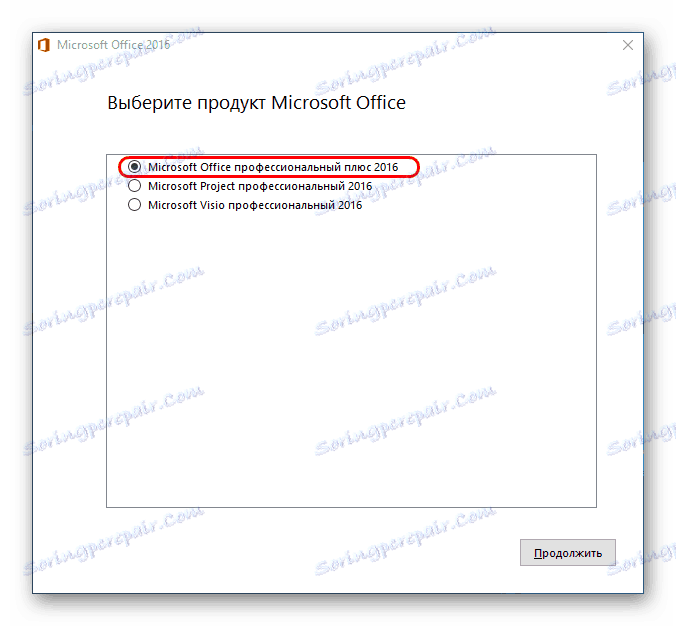

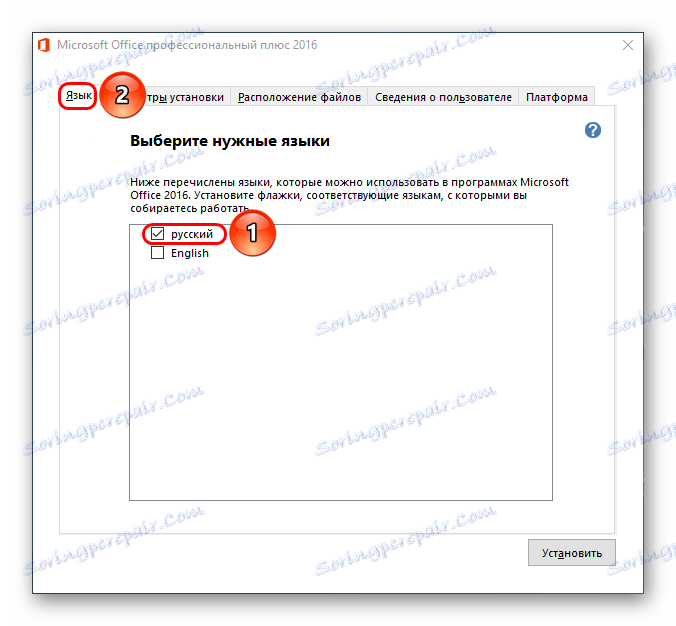
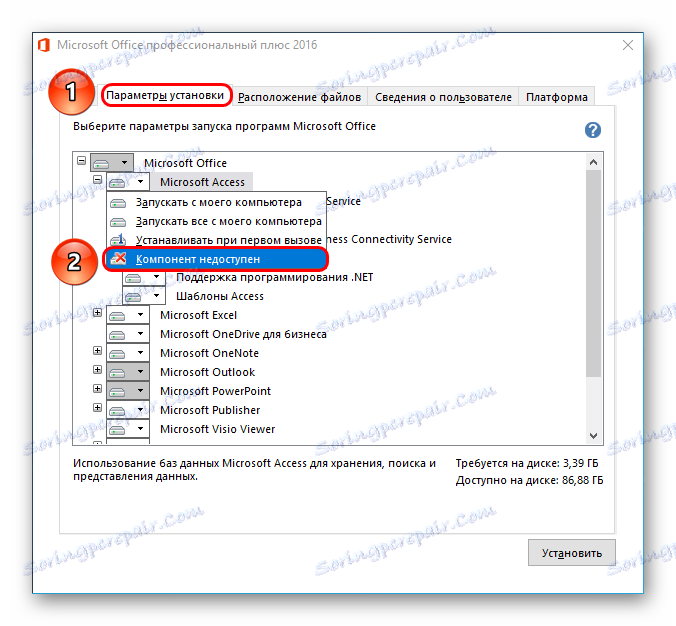
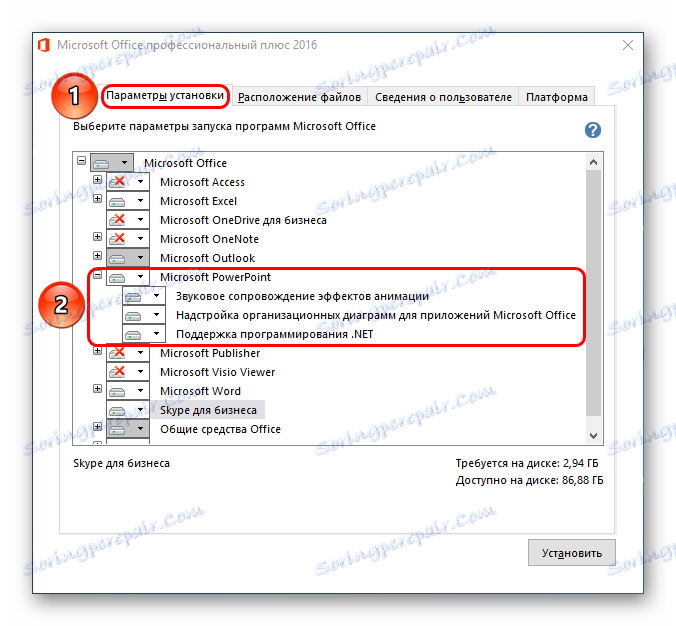
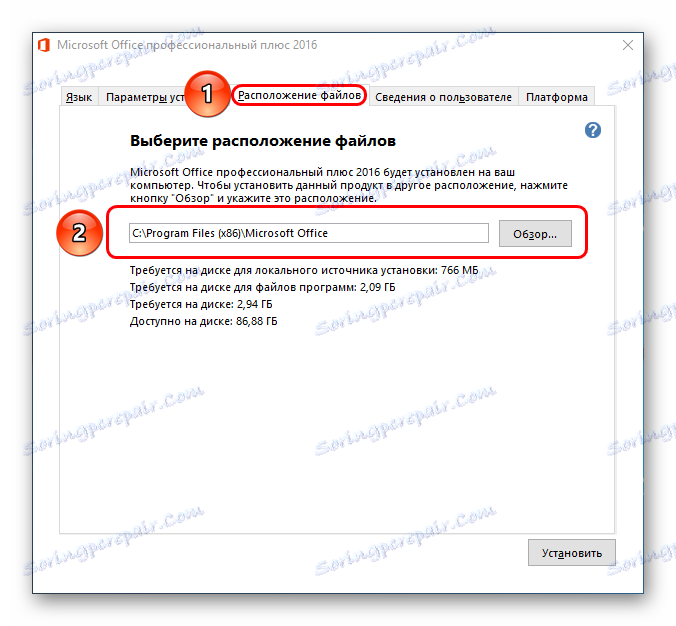


بعد از مدتی نصب و راه اندازی کامل خواهد شد و دفتر برای استفاده آماده خواهد شد.
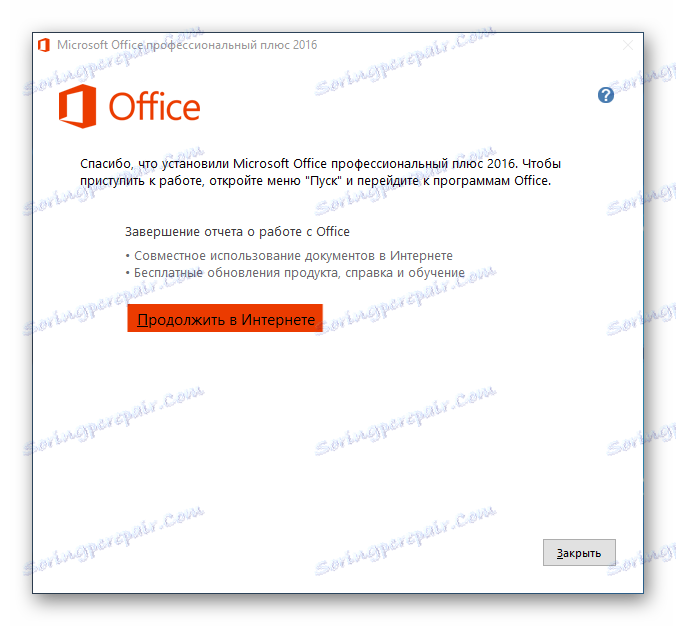
افزودن پاورپوینت
شما همچنین باید مواردی را که مایکروسافت آفیس در حال نصب است را در نظر بگیرید، اما پاورپوینت در لیست اجزای انتخاب شده انتخاب نشده است. این بدان معنی نیست که شما باید تمام برنامه را مجددا نصب کنید - نصب کننده، خوشبختانه، توانایی اضافه کردن بخش های قبلا نصب نشده را فراهم می کند.
- در ابتدای نصب، سیستم همچنین از آنچه باید نصب شود بپرسد. شما باید اول گزینه را دوباره انتخاب کنید.
- در حال حاضر نصب کننده تعیین خواهد کرد که MS Office در حال حاضر در کامپیوتر است و گزینه های جایگزین ارائه می دهد. ما برای اولین بار - "افزودن یا حذف اجزاء" نیاز داریم.
- اکنون فقط دو زبانه وجود دارد - "زبان" و "گزینه های نصب" . در مرحله دوم، یک درخت اجباری وجود خواهد داشت که در آن شما باید MS PowerPoint را انتخاب کرده و دکمه «نصب» را کلیک کنید.
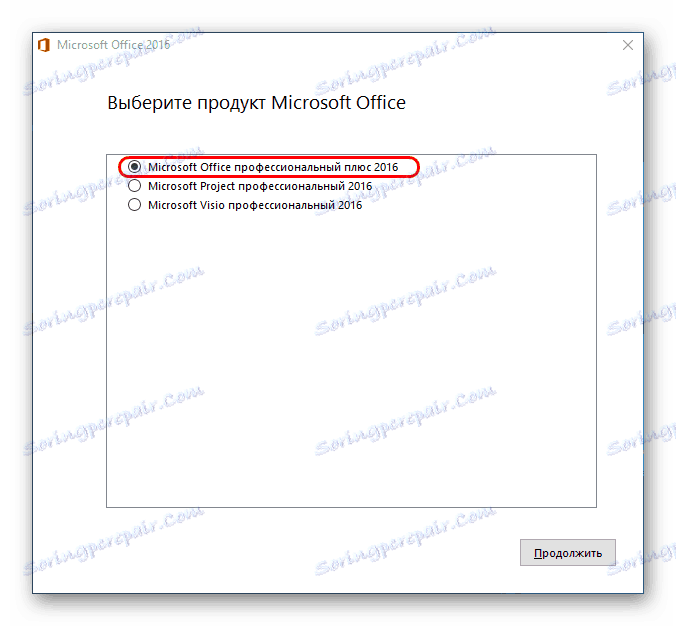
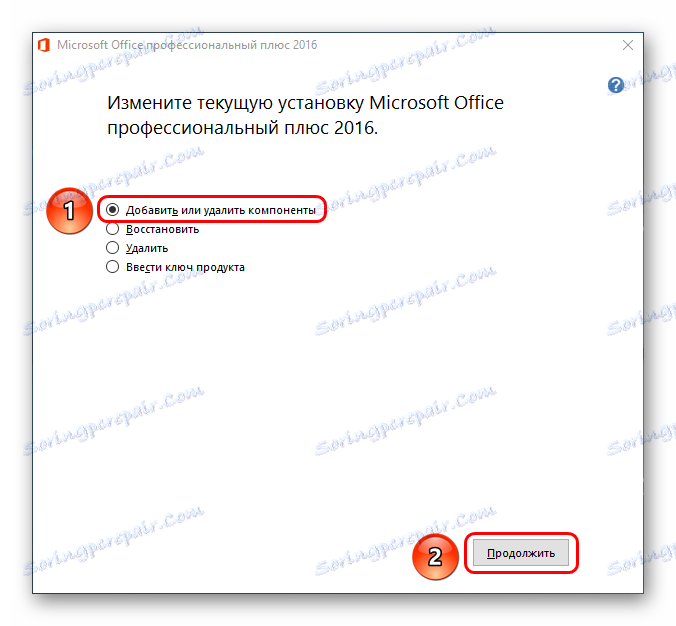
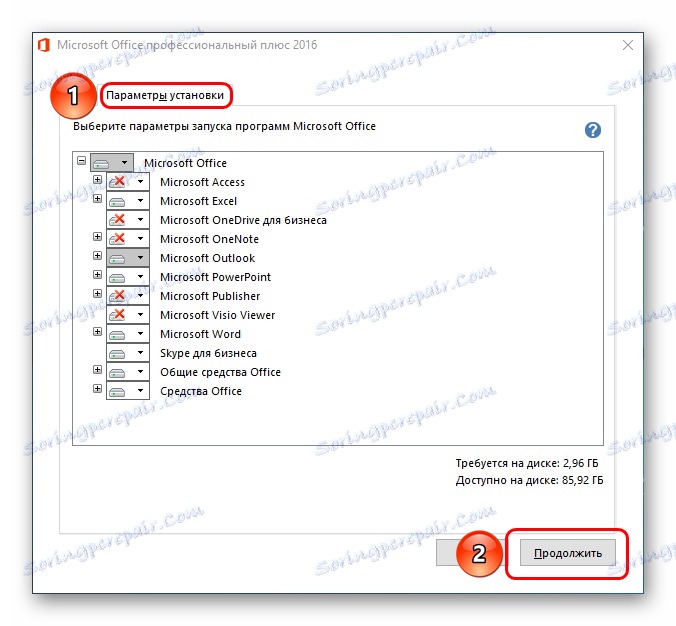
روش بعدی متفاوت از نسخه قبلی نیست.
مسائل شناخته شده
به طور معمول نصب یک بسته مجوزی از مایکروسافت آفیس بدون پوشش است. با این وجود ممکن است استثنائی وجود داشته باشد. شما باید یک لیست کوتاه را در نظر بگیرید.
- روش نصب ناموفق بود
مشکلی که اغلب اتفاق می افتد. به خودی خود، کار نصب بسیار خسته می شود. اغلب موارد مجرمان عوامل شخص ثالث - ویروس ها، بار حافظه سنگین، بی ثباتی سیستم عامل، خاموش کردن اورژانسی و غیره است.
لازم است هر یک از گزینه ها را به صورت جداگانه تعیین کنید. بهترین گزینه برای نصب مجدد قبل از هر مرحله با راه اندازی مجدد کامپیوتر است.
- تقسیم بندی
در برخی موارد، عملکرد برنامه ممکن است ناشی از تقسیم شدن آن به خوشه های مختلف باشد. در این مورد، سیستم ممکن است هر یک از اجزای مهم را از دست بدهد و از کار خودداری کند.
راه حل برای تولید است دیفرگ کردن دیسک بر روی آن MS Office نصب شده است. اگر این کمک نمی کند، شما باید تمام بسته برنامه ها را دوباره نصب کنید.
- ورودی رجیستری
این مشکل بیشتر مربوط به اولین گزینه است. کاربران مختلف گزارش دادند که در طول نصب برنامه روند نتوانسته است، اما سیستم قبلا داده ها را در رجیستری وارد کرده بود که همه چیز با موفقیت انجام شد. در نتیجه، هیچ چیز از بسته کار نمی کند، و کامپیوتر خود را به شدت معتقد است که همه چیز ایستاده و به طور معمول کار می کند و حاضر به حذف و یا نصب دوباره نیست.
در چنین شرایطی، باید عملکرد "بازگرداندن" را که در میان گزینه های پنجره ای که در فصل "افزودن پاورپوینت" توضیح داده شده است، امتحان کنید. این کار همیشه کار نمی کند، در برخی موارد شما باید ویندوز را کاملا قالب بندی کنید و مجددا نصب کنید.
![بازیابی MS Office]()
همچنین حل این مشکل می تواند کمک کند CCleaner که قادر به تعمیر خطاهای رجیستری است. گزارش شده است که گاهی او داده های نامعتبر را پیدا کرد و با موفقیت آن را حذف کرد، که به طور معمول اجازه نصب Office را داد.
- عدم وجود اجزا در "ایجاد"
محبوب ترین روش استفاده از اسناد MS Office این است که در جای مناسب کلیک کنید و گزینه "ایجاد" را انتخاب کنید، و در آنجا شما قبلا عنصر مورد نیاز دارید. ممکن است اتفاق بیفتد که پس از نصب مجموعه ای از برنامه ها، گزینه های جدید در این منو ظاهر نمی شوند.
به عنوان یک قاعده، آن را به راه اندازی مجدد کامپیوتر کمک می کند.
- فعالسازی انجام نشد
پس از برخی از به روز رسانی ها و یا خطاهای موجود در سیستم، برنامه ممکن است سوابق را از دست دهد که فعال سازی موفق بوده است. نتیجه یک - دفتر دوباره شروع به درخواست فعال سازی.
معمولا هر بار مجددا فعال می شود، در صورت لزوم. اگر نمی توانید این کار را انجام دهید، باید مایکروسافت آفیس را به طور کامل نصب کنید.
- نقض پروتکل های حفاظت
همچنین به اولین مورد مرتبط است. گاهی اوقات اداره تأیید به هیچ وجه به درستی اسناد را نجات نمی دهد. دو دلیل برای این وجود دارد - یا یک شکست در هنگام نصب برنامه یا یک پوشه فنی که در آن برنامه حافظه کش را نگه می دارد و مواد مربوطه در دسترس نیست یا به درستی کار نمی کند وجود دارد.
در اولین مورد، نصب مجدد مایکروسافت آفیس کمک خواهد کرد.
در مرحله دوم نیز می تواند کمک کند، اما ابتدا باید پوشه ها را بررسی کنید:
C:Users[Имя пользователя]AppDataRoamingMicrosoftدر اینجا باید اطمینان حاصل کنید که تمام پوشه ها برای برنامه های بسته (نام های مناسب - پاورپوینت ، کلمه و غیره) دارای تنظیمات استاندارد (نه "مخفی" ، نه "فقط خواندنی" و غیره). برای انجام این کار، روی هر کدام از آنها کلیک راست کرده و گزینه اموال را انتخاب کنید. در اینجا شما باید این تنظیمات را برای پوشه مطالعه کنید.
شما همچنین باید دایرکتوری فنی را چک کنید اگر به دلایلی در آدرس مشخص نشده باشد. برای انجام این کار، از هر سند، برگه «File» را وارد کنید.
![پرونده پاورپوینت]()
در اینجا "گزینه ها" را انتخاب کنید.
![گزینه ها در پرونده پاورپوینت]()
در پنجره ای که باز می شود، به بخش «صرفه جویی» بروید . در اینجا ما علاقه مند به آیتم "کاتالوگ داده برای Autorecovery" . این بخش در آدرس مشخص شده قرار دارد، اما بقیه پوشه های کار نیز باید در آنجا باشد. لازم است که آنها را در شیوه ای که در بالا ذکر شد پیدا کنید و آنها را بررسی کنید.
جزئیات بیشتر: تمیز کردن رجیستری با CCLeaner
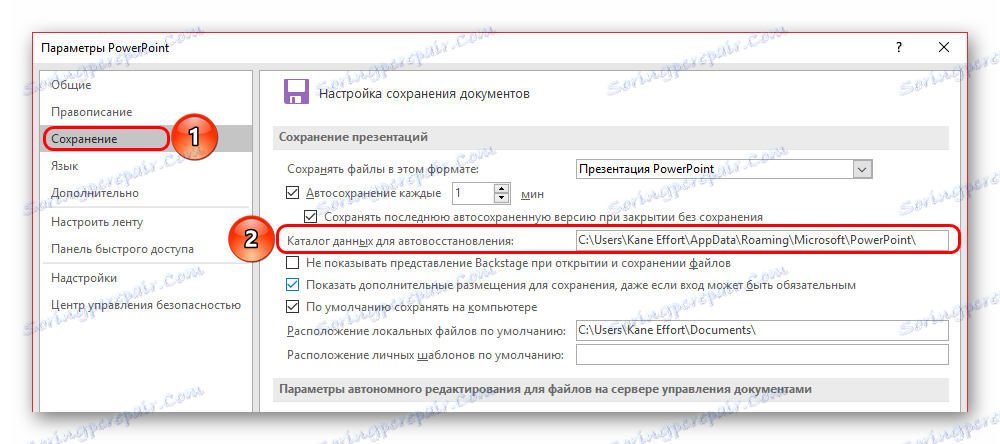
نتیجه گیری
در پایان، من می خواهم بگویم که برای کاهش تهدید به یکپارچگی اسناد، شما همیشه باید از نسخه مجوز از مایکروسافت استفاده کنید. نسخه های هک شده همیشه کاملا نقض ساختاری، خرابی ها و انواع خرابی ها هستند که حتی اگر از اولین راه اندازی قابل مشاهده نباشند، می توانند در آینده احساس کنند.